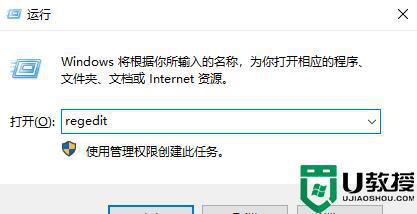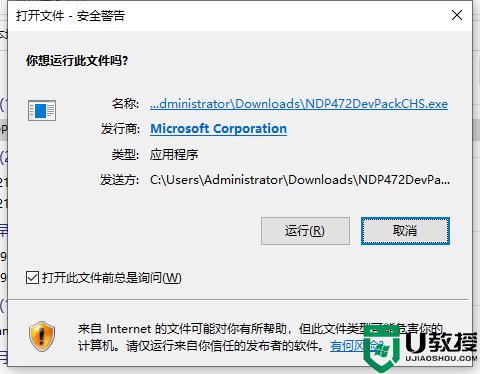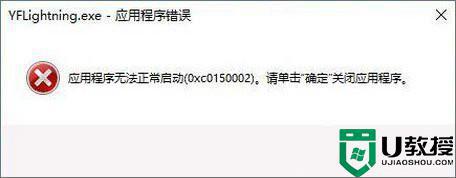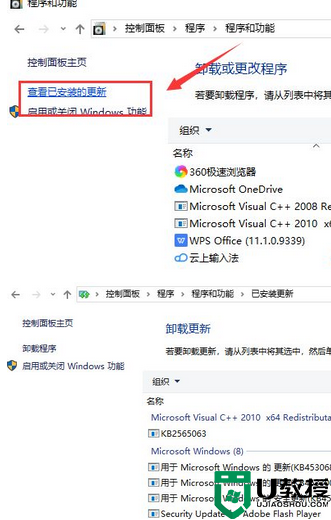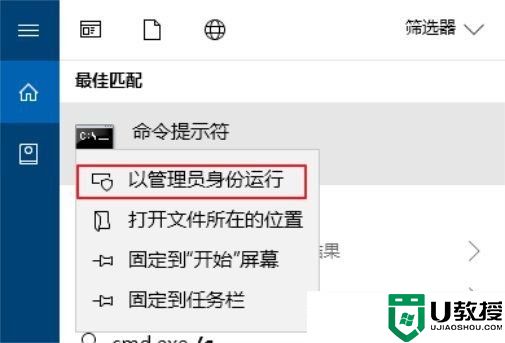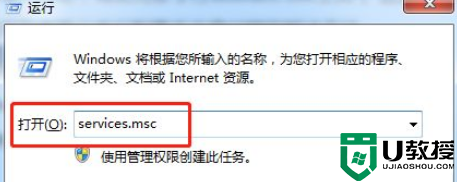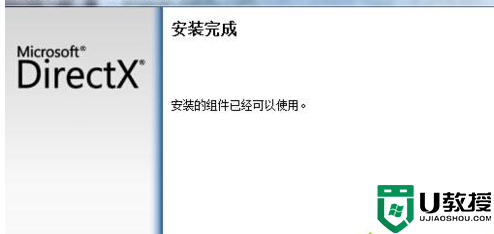win10应用程序无法正常启动0xc0000142的修复教程
时间:2021-01-26作者:fang
使用win10电脑办公或学习时,我们会在系统中下载许多自己的需要的软件来使用,可是如果这些软件出现了无法正常启动提示0xc0000142的情况,我们要怎么来解决呢?不少用户应该不是很清楚具体的解决方法,那么对此接下来本文就来给大家分享关于win10应用程序无法正常启动0xc0000142的修复教程。
推荐下载:win10专业版原版
修复教程如下:
1、右下角win健,右键点击出现弹窗,之后找到设置进入。
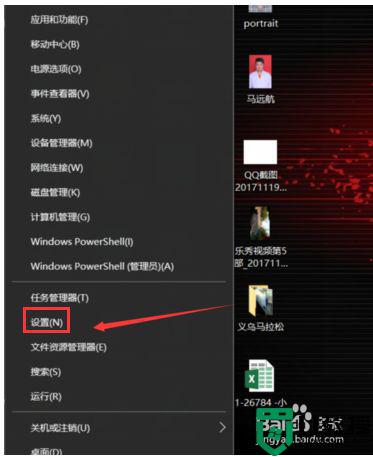
2、在设置里面,找到语言这个选项,点击进入。
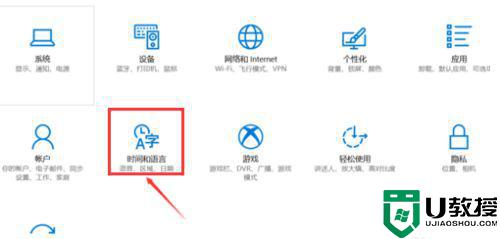
3、时间和日期右下角找到其他设置,之后找到“其他日期、时间和区域设置”点击进入。
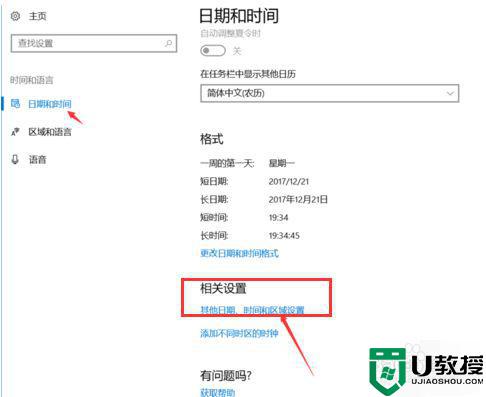
4、进入后找到时钟、语言和区域-更改日期-时间和数字格式,之后点击进入弹窗
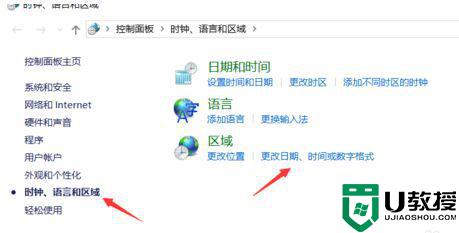
5、时间-设置-管理-更改系统区域设置(c)点击之后又会出现弹窗。
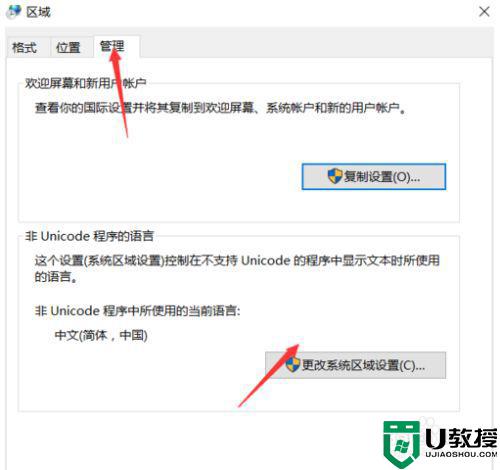
6、选择区域设置-当前系统区域设置-中文(简体、中国)
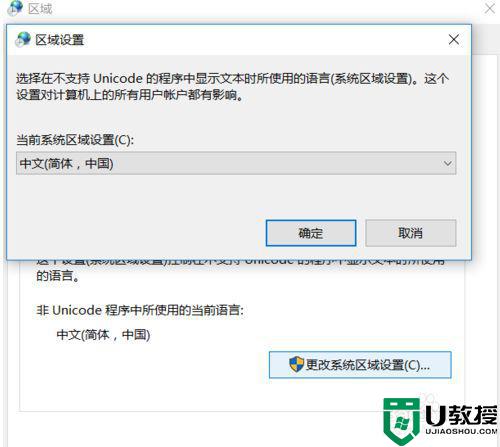
7、点击重启计算机立即重启,之后基本就解决问题了。
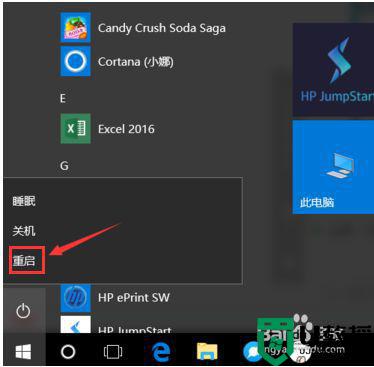
以上就是关于win10应用程序无法正常启动0xc0000142的修复教程啦,有遇到相同情况的可以按照上面的方法来解决哦。